Atualizado em April 2025: Pare de receber mensagens de erro que tornam seu sistema mais lento, utilizando nossa ferramenta de otimização. Faça o download agora neste link aqui.
- Faça o download e instale a ferramenta de reparo aqui..
- Deixe o software escanear seu computador.
- A ferramenta irá então reparar seu computador.
A maioria dos usuários estão cientes das versões de
Internet Explorer
oferecido no Windows 8. Para aqueles que ainda lutam para encontrar a diferença, há duas versões do Internet Explorer fornecidas com o mais novo OS-
- Internet Explorer versão Desktop
- Internet Explorer versão moderna
Esta última parece ser uma actualização grossista do navegador e não as adaptações observadas nos seus predecessores, como o Internet Explorer 10 e anteriores. Na opinião de muitos, a versão é capaz de fornecer uma experiência de navegação suave em seus dispositivos Windows.
Tabela de Conteúdos
Visualização de Leitura no IE11 Modern UI
Atualizado: abril 2025.
Recomendamos que você tente usar esta nova ferramenta. Ele corrige uma ampla gama de erros do computador, bem como proteger contra coisas como perda de arquivos, malware, falhas de hardware e otimiza o seu PC para o máximo desempenho. Ele corrigiu o nosso PC mais rápido do que fazer isso manualmente:
- Etapa 1: download da ferramenta do reparo & do optimizer do PC (Windows 10, 8, 7, XP, Vista - certificado ouro de Microsoft).
- Etapa 2: Clique em Iniciar Scan para encontrar problemas no registro do Windows que possam estar causando problemas no PC.
- Clique em Reparar tudo para corrigir todos os problemas
Internet Explorer 11 Modern UI tem um recurso chamado
Vista de Leitura
que estende uma experiência de leitura de páginas web mais simplificada, semelhante a um livro, sem ter qualquer outra confusão exibida na tela. Sim, ele remove a confusão de anúncios e outros elementos da página que podem afetar seu fluxo de leitura. O recurso encontra uso em locais onde os artigos são divididos em várias páginas.
Aqui está como você pode acessar o recurso Reading View no Windows 8.1.
Abra o moderno Internet Explorer 11. Digite o endereço de um site e veja se ele suporta o recurso Reading View. Um ícone BOOK deve estar visível para você, adjacente ao endereço do site.
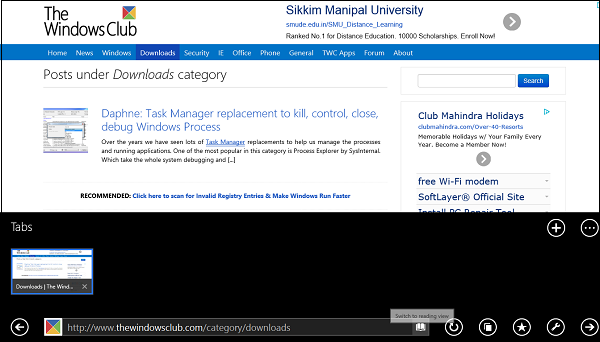
Se o ícone aparecer, clique no ícone e você verá que o artigo é exibido da mesma forma que os artigos no aplicativo Bing News. Você pode continuar lendo os artigos usando a roda de rolagem do seu mouse.
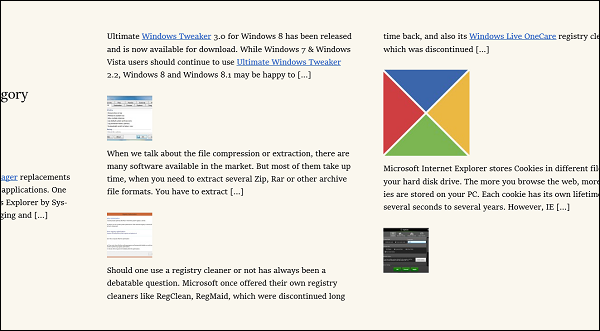
Se você quiser alterar as Configurações de visualização de leitura no Modern Internet Explorer 11 ou personalizar a aparência simples do texto e do plano de fundo, abra a barra Charms enquanto estiver no Internet Explorer 11 moderno e clique em Configurações. Em seguida, clique em Opções.
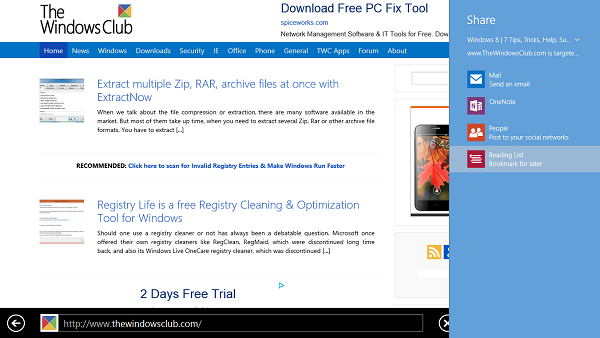
Agora, selecione um esquema de cores e o tamanho da fonte de sua escolha. É isso!
Você pode encontrar as seguintes informações em uma página da web exibida na visualização de leitura:
- Título
- Byline
- Data
- imagens
- Legendas das imagens
- Conteúdo da página
- Informação sobre direitos de autor.
O ponto positivo de usar o recurso Reading View é que ele permite que você leia sem anúncios, botões e outras informações, mas exibe o artigo completo de cada página em um artigo.
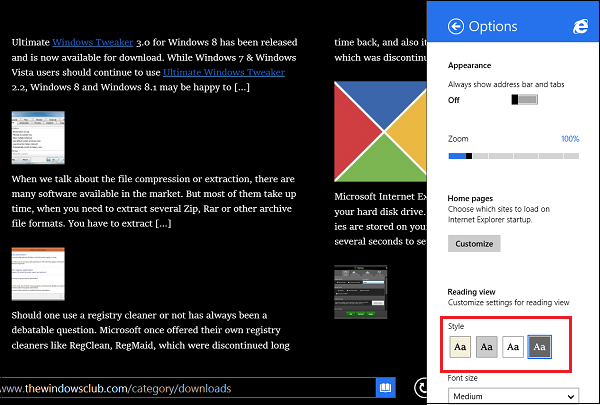
Todos os sites não suportam visualização de leitura. Além disso, o recurso de visualização de leitura não é suportado no IE11 no Windows 7, ou no desktop IE11 no Windows 8.1 e Windows RT 8.1.
Diga-nos se você é um, que usa esse recurso frequentemente!
RECOMENDADO: Clique aqui para solucionar erros do Windows e otimizar o desempenho do sistema
Vitor é um fã entusiasta do Windows que gosta de resolver problemas do Windows 10 em particular e escrever sobre sistemas Microsoft normalmente.
